192.168.0.1 / 192.168.1.1 – Veja como configurar a rede sem fio no seu roteador Wi-Fi… Alcance o Máximo em Desempenho e Cobertura da Sua Rede Wifi!
A tecnologia da rede sem fio permite uma praticidade que facilita a navegação do usuário pela internet. A possibilidade de acesso ao mundo online sem que seja preciso uma conexão por cabos só vem se popularizando cada vez mais.
Com isso, surge a necessidade de se conhecer a maneira de configurar esse tipo de rede sem fio, de forma tranquila e fácil, para que seja possível aproveitar o que ela tem a oferecer.
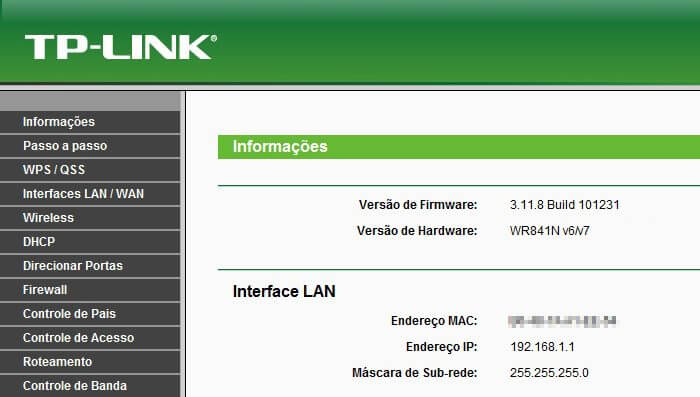
192.168.0.1 / 192.168.1.1 – Configurar rede sem fio no roteador Wi-Fi
Cada roteador possui uma forma de configuração diferente. Uma boa opção que pode te ajudar no momento de configurá-lo é pesquisar nos sites de busca (como Google e YouTube) o modo de realizar o procedimento através do modelo específico do seu aparelho. Muitas marcas já têm tutoriais disponíveis em texto ou vídeo, o que vai facilitar o processo.
Se estiver com muita dificuldade, entrar em contato com sua operadora de internet também é uma sugestão interessante. Elas possuem profissionais que podem te acompanhar por telefone no momento de fazer a configuração ou até agendar uma visita para que eles realizem o procedimento.
Apesar de ser um processo que varia, neste artigo preparamos um passo a passo com os principais pontos que podem te auxiliar a configurar seu roteador Wi-Fi e a colocar sua conexão wireless para funcionar. Vamos a ele?
1. Acessando a tela de configuração (192.168.0.1 ou 192.168.1.1)
Você comprou seu aparelho roteador, instalou na sua casa e conectou o cabo de rede do seu computador ou notebook nele. O que fazer agora?
O próximo passo é acessar de fato o local onde você vai conseguir realizar as configurações necessárias para ter acesso ao wi-fi. Para fazer isso, basta digitar no navegador do seu computador (aquele mesmo lugar onde você digita os sites que deseja acessar) o endereço de IP do roteador — geralmente ele é o 192.168.0.1 ou 192.168.1.1
Após digitar e apertar o enter, uma janela para preencher login e senha vai aparecer na tela. Na maioria das vezes, ambos podem ser respondidos com a palavra “admin”, mas não é regra. Caso não funcione, dê uma olhada na caixa do seu roteador ou nele próprio, pois a informação estará lá.
2. Começando a configurar o roteador Wi-Fi
Depois de logado, a interface da página de configuração se abrirá. Quando isso acontecer, é provável que o assistente de configuração também já seja exibido automaticamente.
Se isso ocorrer, selecione-o para que uma janela com instruções apareça e siga por ela, ali ele vai configurando tudo de forma praticamente automática e você só precisará ir avançando quando solicitado.
3. Inserindo o nome e senha da rede sem fio
Em termos de acessibilidade e proteção, esse é um ponto fundamental. Para substituir o nome da sua rede por uma de sua preferência, clique na sessão “wireless”, que geralmente estará em uma barra de opções na lateral da tela. A partir daí, vá até o campo “SSID” e escreva o novo nome que deseja. Salve as alterações antes de sair e pronto.
Para inserir uma senha (o que é muito importante!), vá até a opção “security” (ainda dentro da seção “wireless”). Lá, troque a autenticação para WPA no campo “Network Authentication”; e digite a senha escolhida logo abaixo, no campo “WPA passphrase” (esse campo também pode aparecer como “WPA key”).
Prontinho. Depois disso, salve as alterações e faça um teste ao sair da navegação no 192.168.0.1 / 192.168.1.1. Provavelmente você já poderá se conectar e, o melhor, de forma segura.
4. Como configurar um roteador Wi-Fi passo-a-passo (vídeo)
Assista, abaixo, a um vídeo mostrando o passo-a-passo para você configurar o seu roteador Wi-Fi:
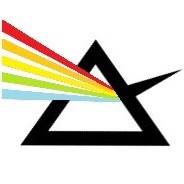

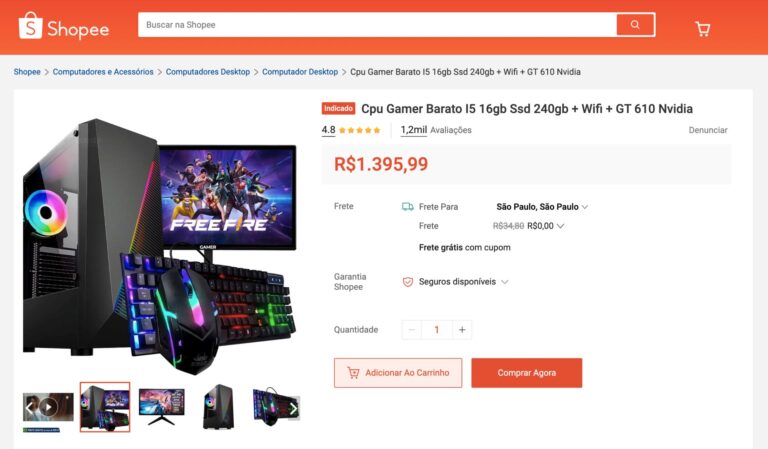
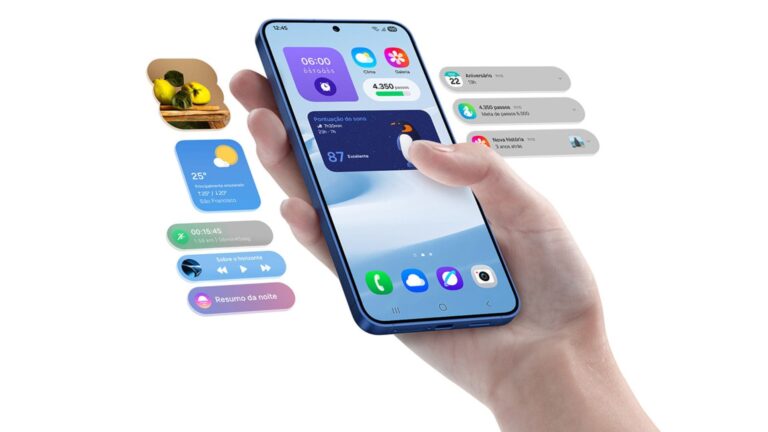



Olá,
Tenho em casa um roteador e gostaria de poder controlar o tempo de utilização da internet, o que devo fazer?
Obrigada,
Eleni da Fonseca
Olá Eleni,
Você pode configurar regras de bloqueio no próprio aparelho. Normalmente, os roteadores possuem uma opção no menu “Controle de Acesso”, “Controle dos Pais” ou “Controle de Horários” (pode variar, conforme o modelo do roteador), onde é possível definir os dias e horários em que a internet ficará disponível. Se você não sabe como fazer isso, pode verificar o manual de instruções do roteador ou procurar algum tutorial online no Google ou no YouTube, específico para o modelo do seu roteador.
Por exemplo, nesse vídeo o Anderson mostra como fazer a configuração no roteador TP-Link TL-WR940N: https://www.youtube.com/watch?v=mwn1E_uHbpM
Abraço!
ok